- Wenn der Bildschirm Ihres MacBook verpixelt oder verschwommen ist, können Sie nicht das volle Mac-Erlebnis genießen und Ihre visuelle Arbeit wird beeinträchtigt.
- Um dieses Problem zu beheben, müssen Sie NVRAM und SMC zurücksetzen, den abgesicherten Modus verwenden und auch Ihr Betriebssystem aktualisieren.
- Wenn Sie effektivere Mac-Reparaturanleitungen sehen möchten, setzen Sie ein Lesezeichen für unsere detaillierten Anleitungen Mac-Fix-Seite.
- Um sicherzustellen, dass Sie immer schnellen Zugriff auf nützliche Mac-Informationen haben, besuchen Sie unsere Mac-Hub.

XINSTALLIEREN, INDEM SIE AUF DIE DOWNLOAD-DATEI KLICKEN
- Laden Sie Fortect herunter und installieren Sie es auf Ihrem PC.
- Starten Sie den Scanvorgang des Tools um nach beschädigten Dateien zu suchen, die die Ursache Ihres Problems sind.
- Klicken Sie mit der rechten Maustaste auf Starten Sie die Reparatur damit das Tool den Reparaturalgorithmus starten konnte.
- Fortect wurde heruntergeladen von 0 Leser diesen Monat.
- Erweiterter Viren- und PUP-Schutz
- VPN mit unbegrenztem verschlüsseltem Datenverkehr
- Automatische Sicherung wichtiger Dateien
- Cleaner-Dienstprogramm, um Ihren Mac zu beschleunigen
- Kindersicherungsfunktion
Sichern Sie Ihren Mac mit Intego!
Viele MacBook-Benutzer berichteten, dass ihr MacBook-Bildschirm pixelig sei. Das kann ein lästiges Problem sein, aber es gibt eine Möglichkeit, es zu beheben.
Was kann ich tun, wenn mein Mac-Bildschirm pixelig oder verschwommen aussieht?
1. NVRAM und SMC zurücksetzen
Gehen Sie wie folgt vor, um den NVRAM zurückzusetzen:
- Schalten Sie Ihr MacBook aus und starten Sie es erneut.
- Sobald Sie es starten, halten Sie die folgenden Tasten gedrückt: Möglichkeit +Befehl+ P + R.
- Halten Sie die Tasten 20 Sekunden lang gedrückt.
- Halten Sie die Tasten gedrückt, bis Sie den Startton zum zweiten Mal hören oder bis das Apple-Logo zum zweiten Mal erscheint und verschwindet.
Das Zurücksetzen von SMC ist ebenfalls einfach. Gehen Sie zum Zurücksetzen bei Modellen mit T2-Chip wie folgt vor:
- Fahren Sie Ihr MacBook herunter.
- Links drücken und gedrückt halten Kontrolle, links Option (Alt), Rechts Schicht.
- Halten Sie diese Tasten 7 Sekunden lang gedrückt. Halten Sie die Taste gedrückt, ohne sie loszulassen Leistung Taste auch.
- Halten Sie alle vier Tasten 7 Sekunden lang gedrückt.
- Lassen Sie die Tasten los und starten Sie Ihr MacBook.
Bei Modellen ohne T2-Chip ist der Vorgang etwas anders:
- Schalten Sie Ihr MacBook aus.
- Links halten Schicht, links Kontrolle, links Option (Alt).
- Halten Sie die Taste gedrückt, ohne die Tasten aus dem vorherigen Schritt loszulassen Leistung
- Halten Sie alle vier Tasten 10 Sekunden lang gedrückt.
- Lassen Sie die Tasten los und starten Sie Ihr MacBook.
2. Wechseln Sie in den abgesicherten Modus
Nur wenige Benutzer berichteten, dass beim Aufrufen des abgesicherten Modus Probleme mit dem pixeligen und verschwommenen Bildschirm behoben wurden. Gehen Sie dazu folgendermaßen vor:
- Starten oder starten Sie Ihr MacBook neu.
- Halt die Schicht Schlüssel, sobald Sie es starten.
- Sobald das Anmeldefenster erscheint, lassen Sie los Schicht Schlüssel.
- Geben Sie Ihre Anmeldedaten ein.
Überprüfen Sie nach dem Aufrufen des abgesicherten Modus, ob das Problem weiterhin auftritt. Starten Sie Ihr MacBook neu und das Problem sollte behoben sein.
3. Warten Sie, bis das Update das Problem behebt, oder kehren Sie zur älteren macOS-Version zurück
Viele Benutzer haben dieses Problem gemeldet, nachdem sie die neue Version von macOS erhalten hatten. Anscheinend handelt es sich hierbei um einen Softwarefehler, und es ist sehr wahrscheinlich, dass er in Zukunft behoben wird.
Wenn dieses Problem vor dem Update nicht aufgetreten ist, wird empfohlen, zur älteren Version von macOS zurückzukehren. Gehen Sie dazu folgendermaßen vor:
- Starten Sie Ihr MacBook neu.
- drücken und halten Befehl + R. Halten Sie die Tasten gedrückt, bis das Apple-Logo erscheint.
- Wählen Wiederherstellung aus einem Time Machine-Backup und klicken Sie auf Weitermachen.
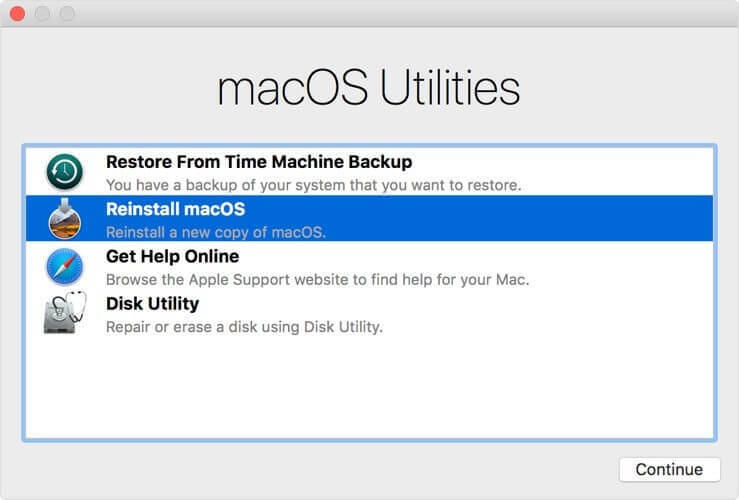
- Wählen Sie Ihr Backup-Volume und das gewünschte Backup aus.
- Befolgen Sie die Anweisungen auf dem Bildschirm, um den Vorgang abzuschließen.
Wenn diese Methode nicht funktioniert, sollten Sie versuchen, macOS neu zu installieren.
Hier sind einige schnelle und einfache Lösungen, die Ihnen helfen sollten, wenn der Bildschirm Ihres MacBook verpixelt oder verschwommen ist.
FAQ: Erfahren Sie mehr über Probleme mit dem MacBook-Bildschirm
- Warum ist der Monitor verschwommen?
Ihr Bildschirm könnte aufgrund der Einstellungen Ihres PCs, Schmutz auf dem Display oder eines schwerwiegenderen Problems mit Ihrem Bildschirm verschwommen sein.
- Warum sieht Text auf einem Mac besser aus?
Text sieht auf einem Mac aufgrund der Qualität der Anzeige und auch besser aus Subpixel-Anti-Aliasing-Funktion.
- Wie mache ich den Bildschirm meines MacBook Air schärfer?
Um den Bildschirm Ihres MacBook Air schärfer aussehen zu lassen, können Sie auf Ihren zugreifen Systemeinstellungen im Apfel Menü und klicken Sie dann auf Zeigt an, und klicken Sie Kalibrieren unter dem Registerkarte „Farben“..

![Ordner wird nicht komprimiert [SOLVED]](/f/5736e88adc5b1f2174bd0ebb4609e41b.jpg?width=300&height=460)
